Word2003使用小技巧图解
发布时间:2016-12-23 来源:查字典编辑
摘要:word办公软件是帮助您创建专业质量文档而设计的文字处理程序,是办公必不可少的软件之一,功能强大,下面由我亲自编写的word使用技巧。方法/...
word办公软件是帮助您创建专业质量文档而设计的文字处理程序,是办公必不可少的软件之一,功能强大,下面由我亲自编写的word使用技巧。
方法/步骤
打开word软件,如图所示,点击椭圆,开始画一个圆
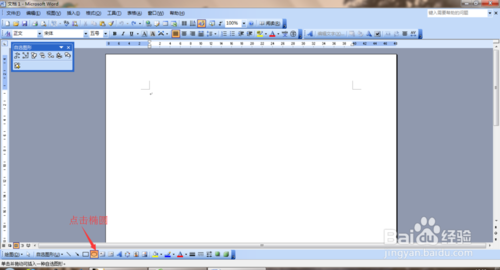
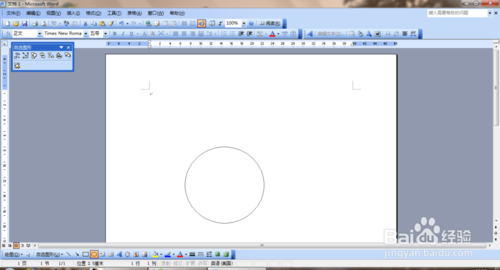
选择圆,右击鼠标,选择设置自选图形格式,如图所示

选择颜色,红色,如图所示,选择线型,宽度单击确定
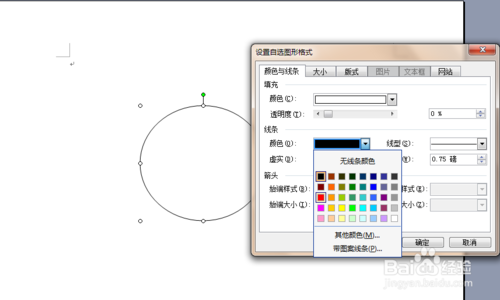
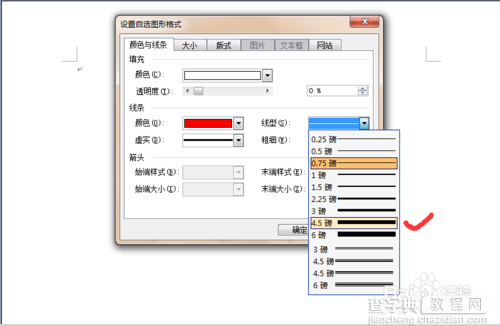
然后放五角星,选择自选图形下面的星与旗帜选择五角星,如图所示
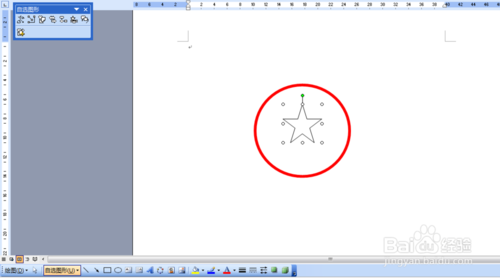
调整颜色调整线型,如圆画法一样,单击确定。如图所示
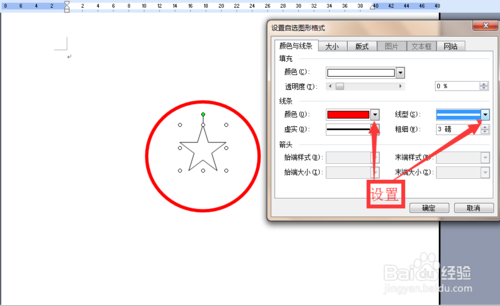
选择菜单栏里插入下面的图片下面的艺术字,点击确定,选择弧形艺术字,如图所示
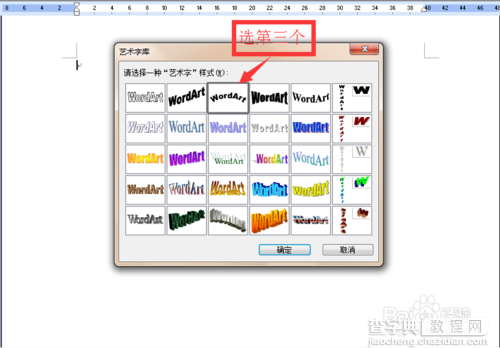
调整艺术字大小如图所示,放入之前的圆内
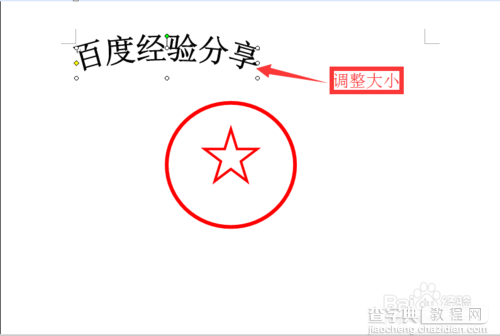
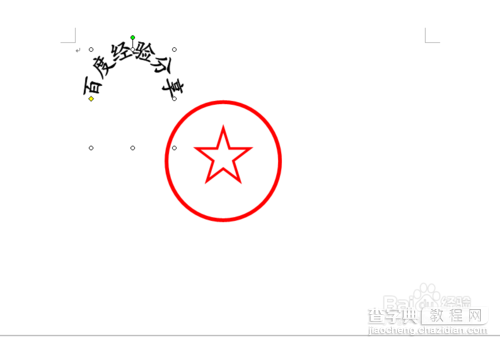
选择菜单栏里的插入下面的图片里的艺术字,选择第一个艺术字,输入要编写的艺术字,单击确定,调整大小,如图所示

然后放入圆内,调整大小,如图所示

按住shift按钮,全部选中四个图形圆,弧形艺术字,五角星,和直线艺术字,如图所示
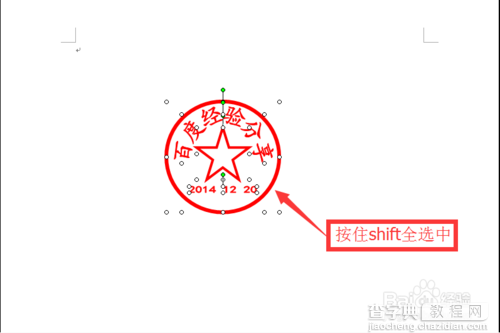
然后选择左下角绘图下面的组合,完成编写印章。如图所示
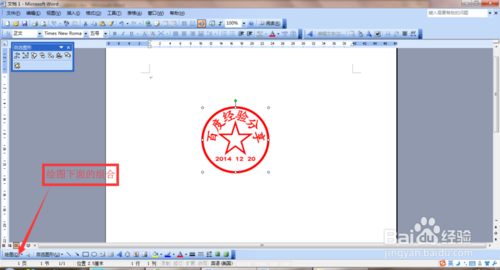
以上就是Word2003使用小技巧图解,谢谢大家阅读!


